エクステンション・マネージャー
エクステンション・マネージャーによって、 で使用するエクステンションを追加/削除、有効化/無効かすることができます。 AppScan
エクステンション・マネージャー (「ツール」 > 「エクステンション」 > 「エクステンション・マネージャー」) は、追加されたすべてのエクステンションをリストします。
- 独自の拡張子を追加できます。
- 追加されたエクステンションは有効にしたり無効にしたりできます。
- 署名されていないエクステンションを信頼するよう選択することができます (例えば、お客様自身が作成したエクステンションなど)。
エクステンションが追加されたものの、信頼されず有効化できない場合は、左側にあるアイコンがグレー表示されます。
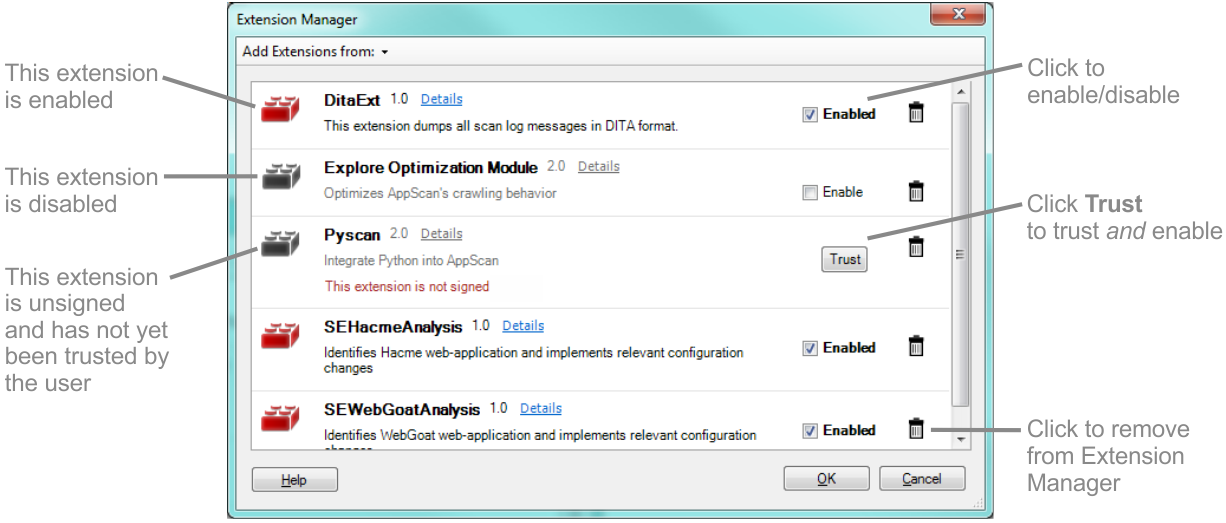
オプション |
説明 |
|---|---|
エクステンションの追加元: |
新規エクステンションを追加するには、以下のソースをクリックして選択します。
|
「有効」チェック・ボックス |
エクステンションを有効/無効にするためにチェック・ボックスを選択/選択解除します。この変更は、次に AppScan を開いたときから有効になります。 新規エクステンションが追加されると、AppScan がこれを実行できない理由 (バージョンが非互換など) がない限り、それは自動的に有効となります (このチェック・ボックスも選択されます)。あるいは、このエクステンションは署名されません。 |
「信頼する」ボタン |
エクステンションをインストールしたが、署名されていない場合、AppScan はエクステンションをロードしませんが、横に「信頼する」ボタンが表示されます。AppScan を開くと、無効な署名されていないエクステンションが存在することを警告するポップアップが示されます。 そのエクステンションを信頼できる場合 (例えば、お客様自身がそれを作成した場合など) は、「信頼する」ボタンをクリックすると、それ以降信頼され、有効になります。 ヒント: 以前のバージョンの AppScan で使用した署名なし エクステンションがある場合は、それを信頼するよう選択することも、「他のエクステンションを取得」をクリックして、代わりとなる署名済みバージョンがあるかどうか確認することもできます (署名なしエクステンションの置換 を参照)。 |
 |
エクステンションを削除する場合にクリックします。 |
